Vertaling met ingebouwde AI maakt real-time vertaling mogelijk rechtstreeks in de browser, zonder betaalde API-services. Volg deze stappen om uw thema of plug-in in de gewenste taal te vertalen.
Vertalen van de snaren
- Klik op de ‘Auto Translate‘ knop.
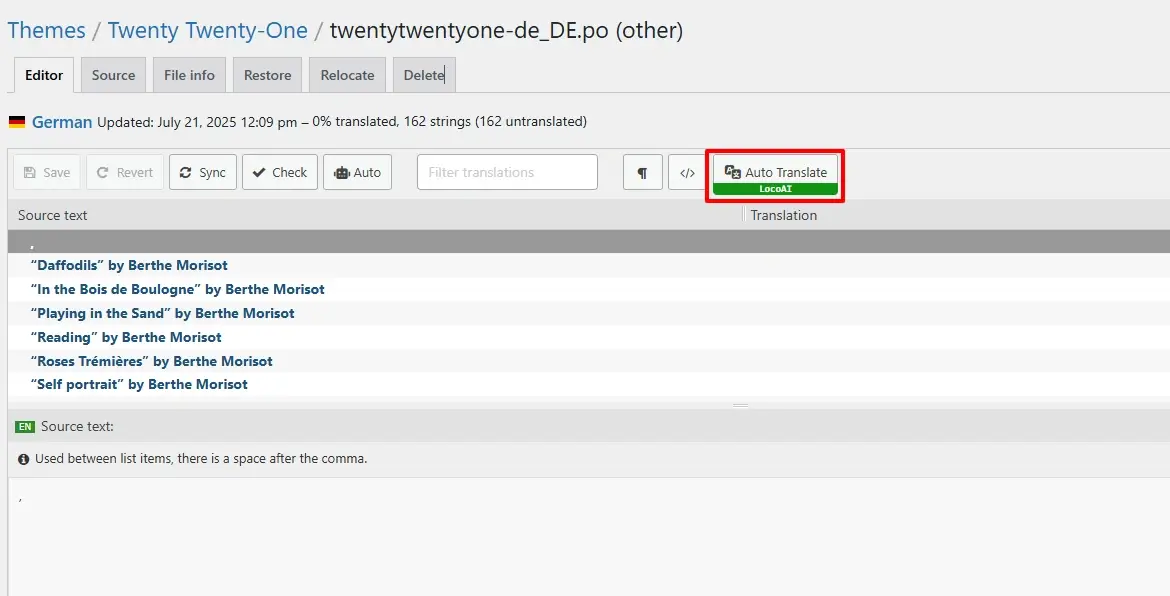
- Er verschijnt een pop-up. Selecteer de Chrome built-in AI Translator.
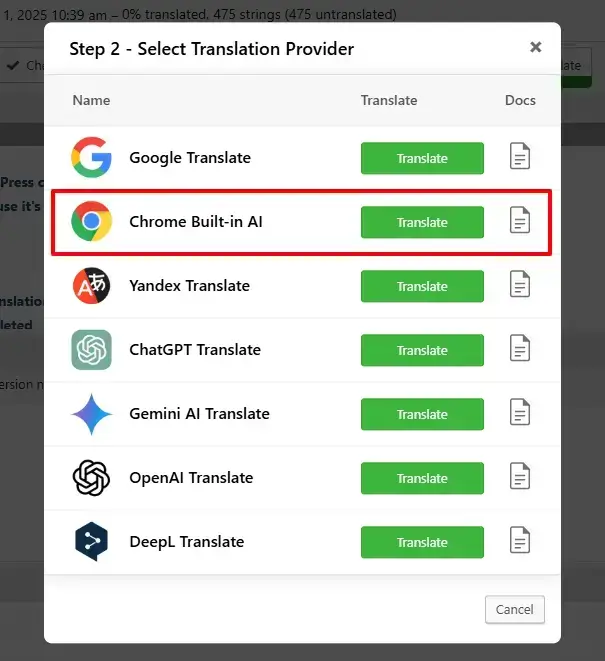
Om toegang te krijgen tot AI-vertalingen met Chrome’s ingebouwde AI, zijn er een paar opties die u moet inschakelen, volg de voorschrift Voor gedetailleerde installatiestappen om de vertaling te configureren.
- Zodra u de opties inschakelt. Klik nogmaals op de ‘Auto Translate” knop. Er wordt een venster geopend met een tabel met tekenreeksen van uw thema of plug-in.

- Klik op de knop Vertalen. Dit zal automatisch beginnen met het vertalen van uw string.
Samenvoegen en de vertalingen opslaan
- Klik op Vertaling samenvoegen.
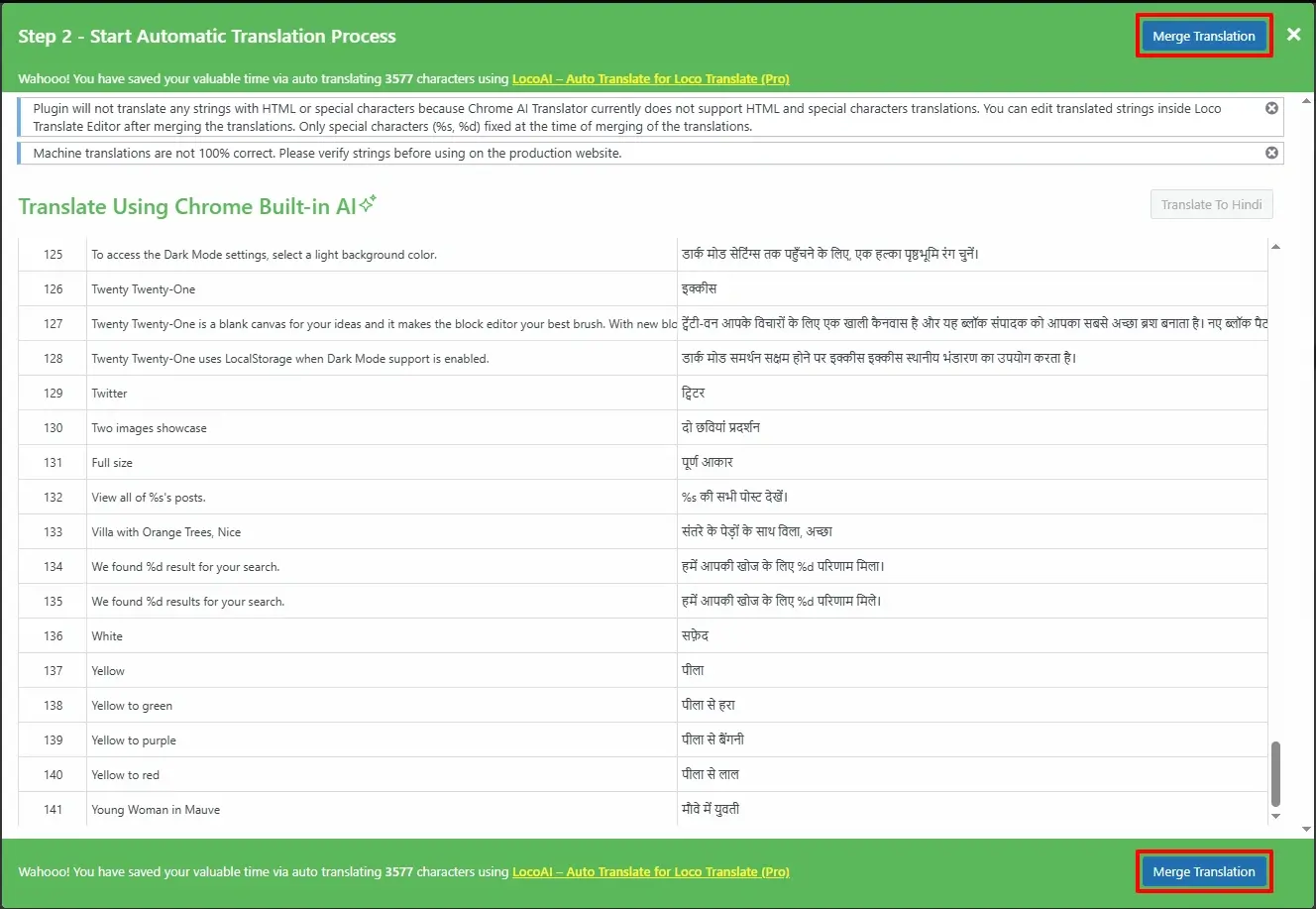
- Er verschijnt een pop-up. Klik op Start Toevoegingsproces.

- Zodra u op Start Toevoegingsproces klikt. Alle vertalingen worden toegevoegd aan de LOCO Translator String Table.
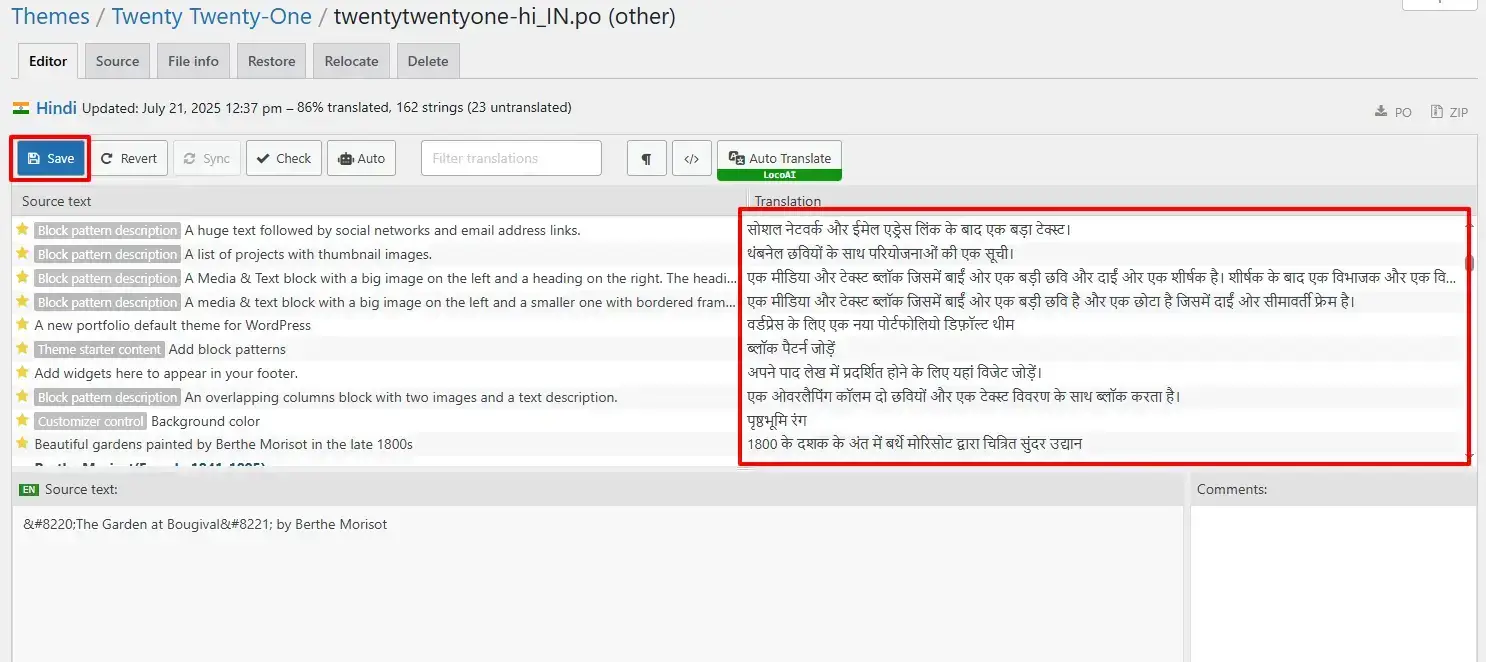
- Klik op de knop Opslaan.
Merk op dat hoewel automatische vertaaltools nuttig kunnen zijn, ze mogelijk geen perfecte vertalingen bieden en dat er onnauwkeurigheden of fouten in de vertaling zijn. Daarom is het altijd een goed idee om een professionele vertaler de vertaling te laten beoordelen als deze van cruciaal belang is voor uw bedrijf of organisatie.

